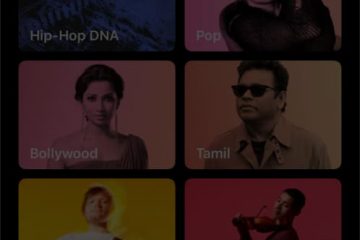Pinapatakbo ng iyong computer ang Windows 10 at Windows 11 nang walang mga error kung hindi mo ginulo ang orihinal na pag-install. Gayunpaman, ito ay isang malaking takot upang magising at hanapin ang iyong computer na pagkahagis ng’Walang Bootable Device Detected’error.

Ang error na iyon ay nangyayari kapag ang Hindi makita ng hardware ang operating system ng Windows sa imbakan ng iyong computer. Maaari rin itong mangyari kung ang mga boot file ay naging masama. Anuman ang kaso, ang pagto-troubleshoot at pagpapatakbo ng ilang mga pag-aayos ay maaaring malinis ang error. Narito kung paano mo ito magagawa.
1. Suriin ang Iyong Boot Order at Mga Setting ng BIOS
Ang isang maling pag-configure na order ng boot ay maaaring mag-redirect ng iyong computer upang mai-load mula sa maling drive. Maaaring mangyari iyon kung nag-install ka ng isang bagong hard drive o SSD ngunit nakalimutan na tukuyin ang order ng boot mula sa BIOS. Sa ganoong kaso, ipinapakita ng iyong computer ang error na ito at malulutas mo ito sa pamamagitan ng pag-aayos ng order ng boot.
Hakbang 1: Lumipat sa iyong PC at mag-click sa isang tiyak na key upang ma-access ang iyong Menu ng mga setting ng BIOS/UEFI. Ang pinaka-karaniwang mga key na maaari mong pindutin ang isama ang F2, F12, o DEL.
Tandaan: Ang magkakaibang mga PC ay may iba’t ibang mga susi na maaari mong pindutin upang ma-access ang menu ng mga setting. Suriin ang site ng suporta ng gumagawa ng iyong computer upang kumpirmahin ang tamang key.

Hakbang 2: Mag-navigate sa pagpipilian ng boot ng iyong computer.
Tandaan: Ang posisyon ng boot menu ay magkakaiba mula sa isang aparato patungo sa isa pa. Gumamit ng manu-manong tagagawa upang malaman ang pagpipilian ng boot sa BIOS ng iyong computer.

Hakbang 3: Ilipat ang iyong system drive sa unang pagpipilian at pindutin ang F10 upang mai-save ang mga pagbabago.

I-restart ang iyong computer at kumpirmahin kung maaari mo nang i-boot ang iyong PC.
2. Idiskonekta Pagkatapos Muling ikonekta ang Mga Panlabas na Device

Ang maluwag o nasirang mga peripheral ay isang pangunahing sanhi ng walang error sa bootable na aparato. Sa ganitong kaso, kailangan mong suriin ang lahat ng mga nakakonektang aparato para sa pagpapaandar. Maaari mong subukang i-unplug pagkatapos i-plug muli ang mga panlabas na aparato upang makita kung ang iyong aparato ay nag-boot nang tama. Isaalang-alang ang pag-boot sa iyong aparato bago i-plug muli ang mga ito sa kaso ng mga naaalis na aparato, tulad ng mga USB driver. Pagkatapos ay mai-plug mo ang mga panlabas na aparato nang paisa-isa upang matukoy at maitama ang isa na sanhi ng error.
3. Ayusin ang Impormasyon sa MBR Boot
Ang nasirang impormasyon ng MBR boot ay maaari ding maging sanhi ng error na’walang bootable device’. Upang muling itayo ang iyong Master Boot Record (MBR), gumamit ng mga prompt ng utos. Para sa pamamaraang ito, kailangan mo ng media ng pag-install ng Windows sa USB o DVD.
Hakbang 1: Boot mula sa Windows media ng pag-install.
Hakbang 2: Piliin ang Wika at rehiyon at i-click ang Susunod.
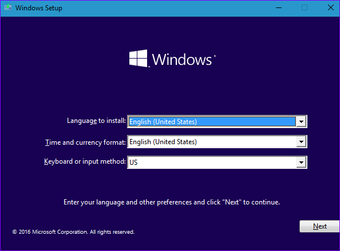
Hakbang 3: Pindutin ang Pag-ayos ng iyong computer.
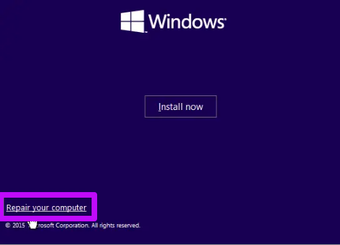
Hakbang 4: Piliin ang Mag-troubleshoot.
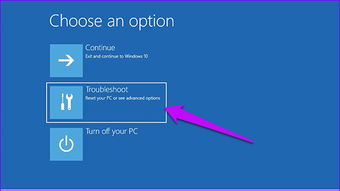
Hakbang 5: Tapikin ang Mga advanced na pagpipilian.

Hakbang 6: Sa window ng Advanced na Mga Pagpipilian, i-tap ang Mga prompt ng utos
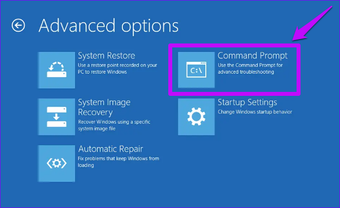
Hakbang 7: I-type ang mga sumusunod na utos at pindutin ang Enter pagkatapos ng bawat isa.
bootrec/fixmbrbootrec/fixbootbootrec/scanosbootrec/rebuildbcd
Hintaying matapos ang proseso pagkatapos ay lumabas sa window at i-restart ang iyong PC.
4. Gumamit ng SFC upang Mag-scan para sa Mga Masirang File
Maaari mo ring gamitin ang mga utos ng SFC upang i-scan at ayusin ang mga sira na file. Narito kung paano mo ito magagawa.
Hakbang 1: Buksan ang window ng mga prompt ng utos at i-type ang utos na ito. Palitan ang C at D ng drive letter na nakatalaga sa nakareserba na pagkahati ng system at ang iyong umiiral na pag-install ng Windows, ayon sa pagkakabanggit.
sfc/scannow/offbootdir=C: \/offwindir=D: \ Windows
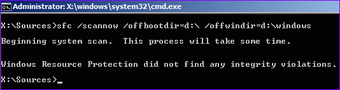
Hakbang 2: Pindutin ang Enter upang simulang patakbuhin ang utos. Lumabas sa sandaling nakumpleto ang proseso, pagkatapos ay i-restart ang iyong computer.
5. Itakda ang Pangunahing Paghahati sa Aktibo Sa mga kaso kung saan ang pangunahing pagkahati ay hindi aktibo, sundin ang mga hakbang na ito upang gawing aktibo ito. p>
Hakbang 2: I-type ang diskpart at pindutin ang Enter. Pagkatapos i-type ang listahan ng disk at pindutin ang Enter.
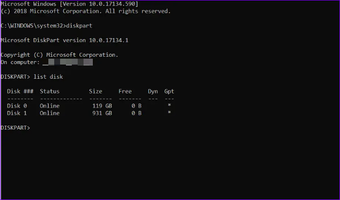
Hakbang 3: I-type ang piliin ang disk 0, na may 0 na disk kung saan ang iyong naka-install ang operating system, pagkatapos ay pindutin ang Enter.
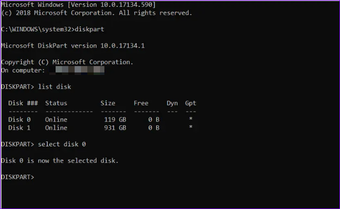
Hakbang 4: I-type ang pagkahati ng listahan upang makita ang maraming mga partisyon sa disk at pindutin ang Enter. Hanapin ang nakareserba na pagkahati ng System na kadalasang pinakamaliit sa laki.
Hakbang 5: Kung ang pagkahati ng system ay no.1, i-type ang piliin ang pagkahati 1 at pindutin ang Enter. Upang itakda ito sa aktibo, i-type ang aktibo pagkatapos ay pindutin ang Enter.

Lumabas sa command prompt at i-restart ang iyong computer upang i-update ang mga pagbabago.
Pag-boot ng Iyong Device
Ang mga pagpapatakbo ng mga prompt ng utos ay maaaring makatulong na ayusin ang walang error sa bootable na aparato. Ang pag-aayos ng mga problema sa mga panlabas na aparato ay isa ring naaangkop na aparato sa error. Bilang karagdagan, isaalang-alang ang pagpapanatili ng isang nai-update na Windows system. Ipinakikilala ng pag-update sa Windows ang mga tampok na malulutas ang karamihan sa mga isyu sa pagmamaneho.
Huling na-update noong 1 Sep, 2021
Ang artikulo sa itaas ay maaaring maglaman ng mga kaakibat na link na makakatulong sa suporta sa Guiding Tech. Gayunpaman, hindi ito nakakaapekto sa aming integridad ng editoryal. Ang nilalaman ay mananatiling walang pinapanigan at tunay.